Cuando se trabaja con el sistema operativo, la cuestión de la decoración y el diseño de las ventanas, el escritorio y otros componentes siempre ha sido relevante. Además de los temas que puede instalar, puede confundirse cambiando la apariencia de los cursores. Quizás los cursores estándar están desactualizados o simplemente estás aburrido de su rutina. Muchos programas en Internet pueden ayudar a cambiar cursores.
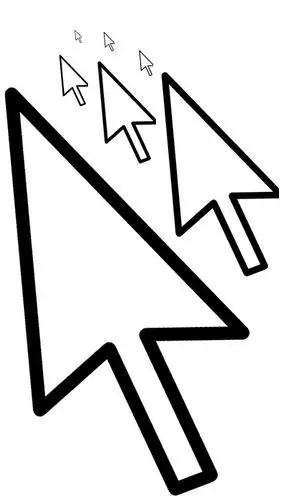
Necesario
- - configuración del mouse
- - Software CursorXP
Instrucciones
Paso 1
Se puede cambiar el diseño de los cursores del mouse utilizando programas especializados o sin ellos. Los mejores temas de cursor 3D ocupan mucha RAM. Por lo tanto, no es deseable instalar cursores de alta calidad y bien dibujados en configuraciones de computadora débiles. Los archivos de cursor destinados a su sistema operativo deben copiarse en la carpeta de cursores: C: / WINDOWS / Cursors.
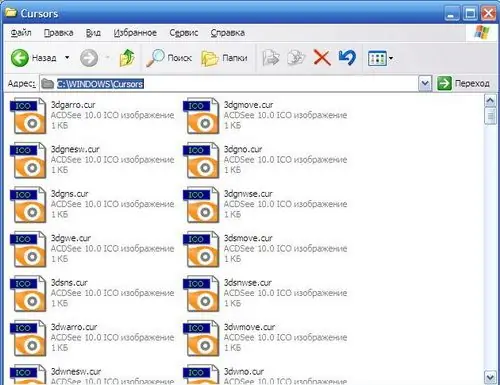
Paso 2
Es posible cambiar fácilmente la apariencia de los cursores usando la configuración del mouse. Para cambiar los cursores, haga lo siguiente: abra el menú "Inicio" - "Panel de control". En la ventana que se abre, busque la sección "Mouse" - ábrala haciendo doble clic con el botón izquierdo del mouse - se abrirá la ventana "Propiedades: Mouse". En esta ventana, busque la pestaña "Punteros" y en la sección "Esquema", de la lista desplegable, seleccione el tema para su cursor. Después de elegir el tema que te gusta, haz clic en "Aplicar" y luego en "Aceptar".
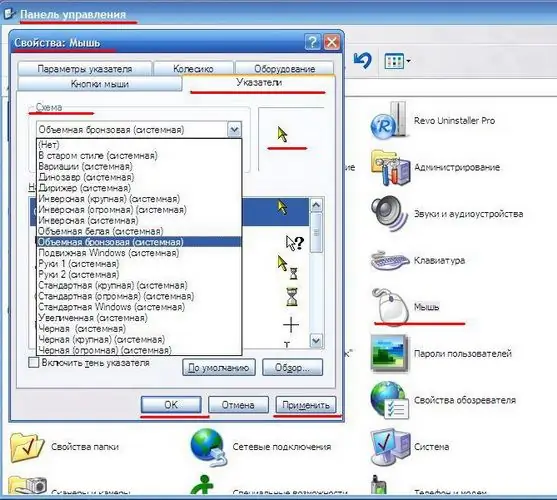
Paso 3
Si su computadora no sufre de falta de RAM, no dude en descargar el programa CursorXP de Internet. Este programa te permitirá no solo cambiar la apariencia de los cursores de tu mouse, sino que también te ayudará a editar los cursores que te gusten. El programa viene con varios temas de cursor. Se pueden descargar temas de cursor adicionales desde el sitio web oficial.
Después de la instalación, ejecute el programa y pruebe cada tema de cursor. Puede cambiar la apariencia de sus cursores usando el programa tanto en el programa como en la interfaz "Propiedades: Mouse". Cómo abrir esta interfaz: escrito en el párrafo anterior.






